tf卡写保护如何解除|tf卡写保护无法格式化的解决方法
TF和U盘、移动硬盘一样,也会因为写保护问题让用户烦不胜烦,当然,写保护状态也不一定是认为操作,有时候未弹出TF直接拔出也会让写保护自动开启。下面就跟大家说说解决的方法。

很多的U盘、SD卡及卡套有一个滑块开关,我们拨动这个滑块就可以对其进行写保护及去掉写保护的设置。另外,有的用来装TF卡的SD卡套和上面所说的SD卡一样也有写保护功能,当然硬盘(电脑里面的硬盘和移动硬盘)也有这个功能,也看看有没有调写保护。只要拨动滑块就可以去掉写保护了,如果不行记得多拨动几次,以便排除拨动不到位及接触不良的情况。
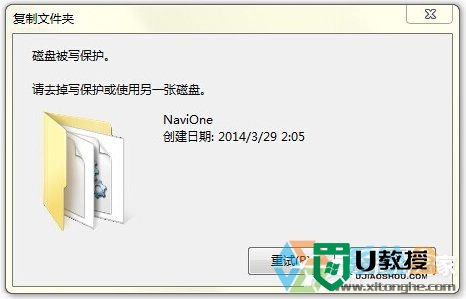
而那些没有写保护功能的U盘、SD或者FT卡(内存卡)以及上面所说的有保护功能但滑块不起效果的提示磁盘被写保护怎么办呢?对于这种现象有解决办法:
方法一、使用纠错命令
毫无疑问,首先要使用Windows系统的磁盘检测与修复命令来尝试解决这个问题。请按照提示:
打开运行(快捷键Win+R)→输入“CMD”→回车后打开运行窗口(黑色窗口),输入“k:”(冒号不可少,K代表的是出现写保护的磁盘盘符,大家更具自己的实际情况更改),然后输入:CHKDSK /F 回车即可。
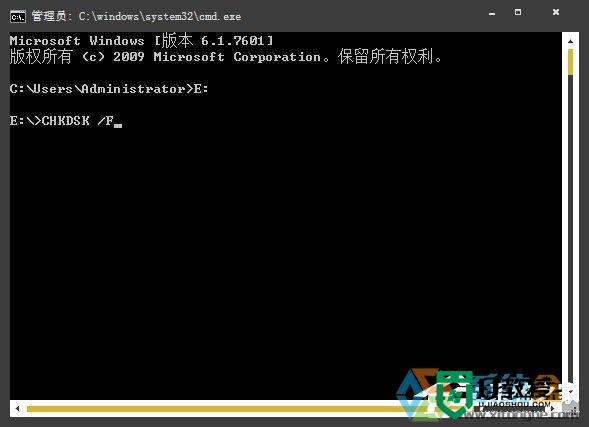
注意:如果你的系统本身被设置了对移动磁盘写保护功能,那么本方法无效(在注册表里,下面会说到)。系统会提示:无法锁定当前驱动器,由于该卷已设置为写保护,因此Windows无法在上面进行磁盘检查。
方法二、修改注册表
上面说到了,如果你使用系统的CHKDSK /F纠错命令后系统显示内容有:“该卷已设置为写保护”。那么很有可能就是你的操作系统注册表里面被添加了“StorageDevicePolicies”项。我们只要将其删除,或修改一下就可以去掉写保护了。
1、打开运行(快捷键Win+R)→ 输入:regedit 后回车;
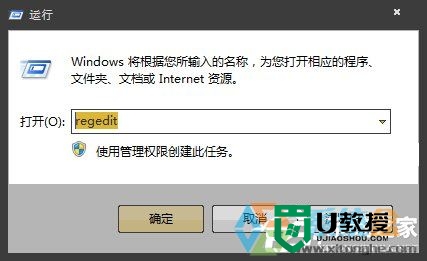
2、找到这个目录:HKEY_LOCAL_MACHINE\SYSTEM\CurrentControlSet\Control\StorageDevicePolicies;
3、在点击一下StorageDevicePolicies后,会看到窗口右栏有个WriteProtect;
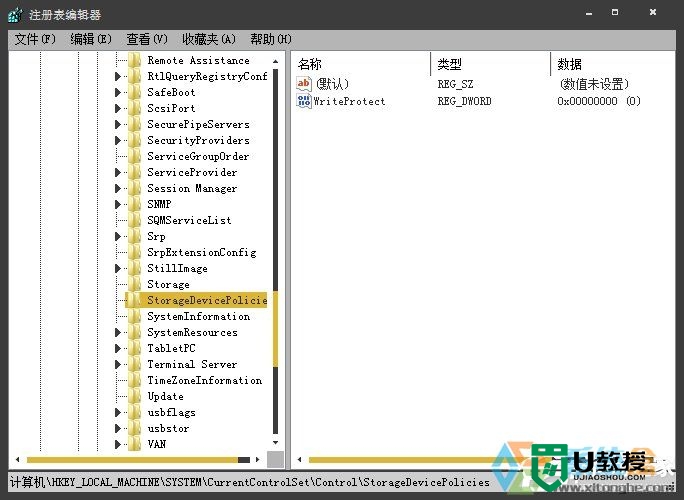
4、在WriteProtect上点击右键→修改(M)→弹出窗口,将窗口中的 “数值数据” 下面空格里的数字1改为0。
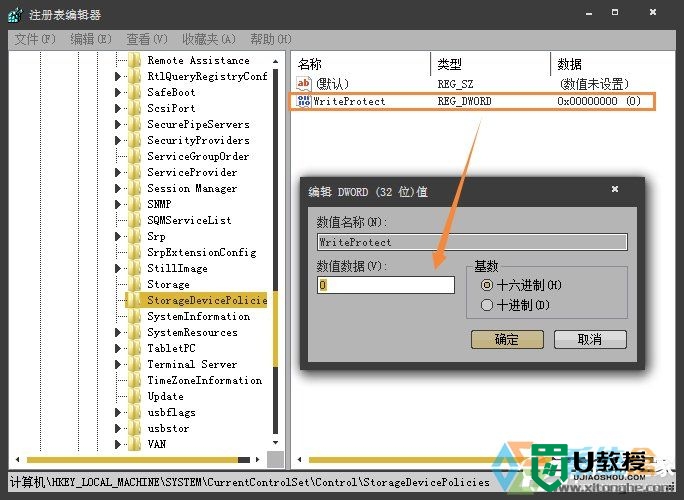
注意:如果你没看到 StorageDevicePolicies 那么本方法对你不适用(不过你可以尝试创建StorageDevicePolicies和WriteProtect,但基本希望渺茫)。
如果上述方法不能解除TF卡写保护,可以使用USBoot软件修复一下,参见教程《使用USBoot修复TF卡的方法》。
上述的步骤就是【tf卡写保护如何解除】的全部内容,根据上述的内容来操作就能完成设置。下次再遇上其他的电脑系统的问题,或者需要了解u盘启动装系统工具的话,都欢迎上u教授官网查看详细的操作教程。
- 上一篇: win10图标成黑色方框怎么回事
- 下一篇: w7电脑打不开音量控制怎么办|w7无法打开音量控制的方法
tf卡写保护如何解除|tf卡写保护无法格式化的解决方法相关教程
- U盘写保护无法格式化如何解决?U盘写保护怎么去掉?
- u盘被写保护怎么解除丨u盘被写保护解除解决方法
- u盘有了写保护怎么解除 u盘提示有写保护的解决方法
- u盘被写保护怎么解除丨u盘被写保护解除解决方法
- u盘格式化的时候有写保护怎么弄 解除U盘被写保护的方法
- u盘被写保护最简单解除方法 u盘被写保护怎么解除
- 优盘写保护怎么去掉|优盘写保护解除方法
- u盘格式化被写保护怎么办|优盘写保护不能格式化修复方法
- 磁盘被写保护怎么解除丨磁盘被写保护解除步骤
- U盘被写保护无法格式化怎么解决?
- 5.6.3737 官方版
- 5.6.3737 官方版
- Win7安装声卡驱动还是没有声音怎么办 Win7声卡驱动怎么卸载重装
- Win7如何取消非活动时以透明状态显示语言栏 Win7取消透明状态方法
- Windows11怎么下载安装PowerToys Windows11安装PowerToys方法教程
- 如何用腾讯电脑管家进行指定位置杀毒图解

